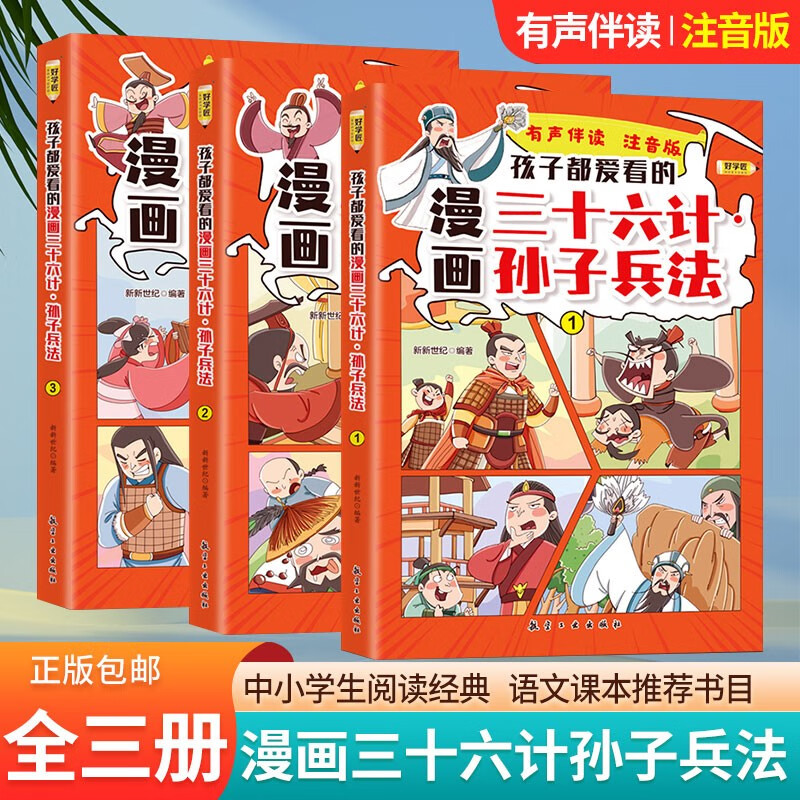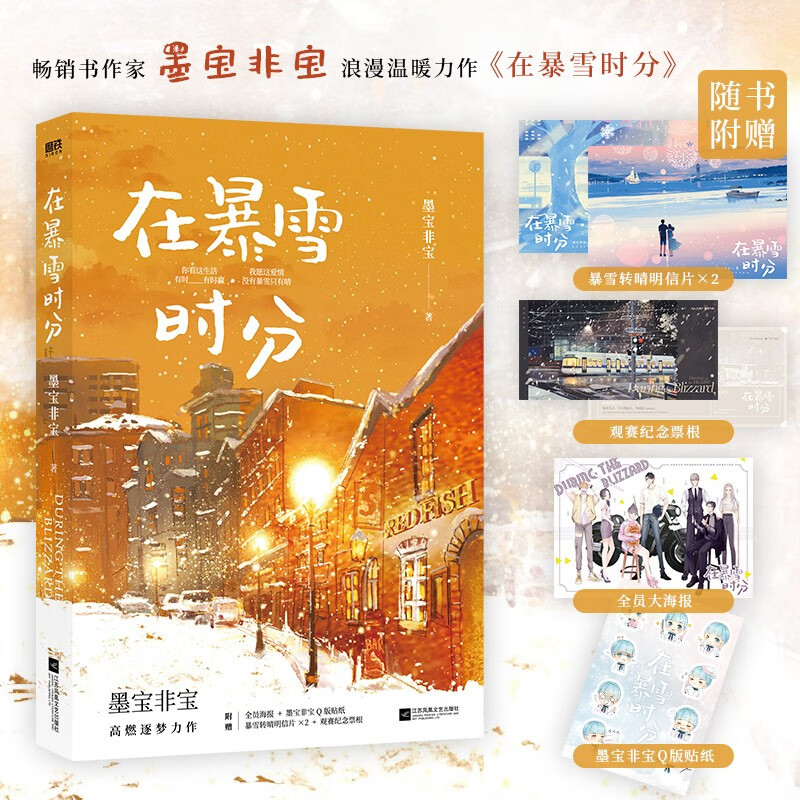WPS文字上下居中设置方法
摘要:本文将详细介绍在WPS Office中如何设置文字上下居中的方法。通过简单的步骤和清晰的图示,您将能够轻松实现文字在单元格或文本框内的垂直居中,提升文档的美观度和可读性。
一、了解文字上下居中的需求
在WPS Office中编辑文档时,我们有时需要将文字在单元格或文本框内上下居中显示,以达到更好的排版效果。这种需求在制作表格、设计海报或排版文字时尤为常见。
二、设置文字上下居中的方法
1. 在表格中设置文字上下居中
- 首先,选中需要设置文字上下居中的单元格。
- 然后,在WPS的顶部菜单栏中找到“表格工具”选项卡。
- 在“表格工具”选项卡中,找到“对齐方式”组。
- 在“对齐方式”组中,点击“中部对齐”按钮,即可实现文字在单元格内的上下居中。
2. 在文本框中设置文字上下居中
- 首先,选中需要设置文字上下居中的文本框。
- 然后,在WPS的顶部菜单栏中找到“文本工具”选项卡。
- 在“文本工具”选项卡中,找到“对齐”组。
- 在“对齐”组中,点击“垂直居中”按钮,即可实现文字在文本框内的上下居中。
三、注意事项
- 在设置文字上下居中时,请确保您已经选中了正确的单元格或文本框。
- 如果在设置过程中遇到问题,可以尝试重新打开WPS或重新启动计算机。
总结:
本文详细介绍了在WPS Office中设置文字上下居中的方法,包括在表格和文本框中的设置步骤。通过遵循这些简单的步骤,您将能够轻松实现文字在单元格或文本框内的垂直居中,提升文档的美观度和可读性。希望本文对您有所帮助!
本文内容由互联网用户自发贡献,该文观点仅代表作者本人。本站仅提供信息存储空间服务,不拥有所有权,不承担相关法律责任。如发现本站有涉嫌抄袭侵权/违法违规的内容, 请发送邮件至 298050909@qq.com 举报,一经查实,本站将立刻删除。如若转载,请注明出处:https://www.kufox.com//xxtj/13371.html